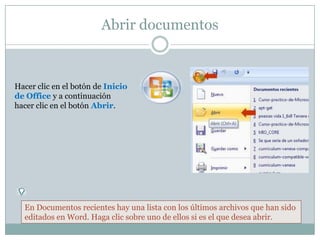
Operaciones básicas con word
- 1. Abrir documentos Hacer clic en el botón de Inicio de Office y a continuación hacer clic en el botón Abrir. En Documentos recientes hay una lista con los últimos archivos que han sido editados en Word. Haga clic sobre uno de ellos si es el que desea abrir.
- 2. Abrir documentos de Word desde el Explorador Desde el Explorador de Windows hacer doble clic sobre el documento de texto para abrirlo.
- 3. Crear nuevos documentos en Word Hacer clic en el botón Nuevo. En el cuadro de diálogo Nuevo documento seleccionar Documento en Blanco.
- 4. Crear nuevos documentos desde Windows Desde el Escritorio o Explorador de Windows hacer clic con el botón derecho de ratón. Seleccionar Nuevo y Documento de Word 2007. Escribir nombre del documento. Doble clic para abrir.
- 5. Guardar un documento por primera vez Hacer clic en el botón de Office y Guardar. O bien presionar CTRL+G O bien, en la Barra de herramientas de acceso rápido, hacer clic en Guardar. En ambos casos se mostrará el cuadro de diálogo Guardar como. 1. Escriba el nombre del archivo en el cuadro de diálogo del mismo nombre. 2. Indique la carpeta donde desea guardar el documento. 3. Y haga clic en el botón Guardar.
- 6. Guardar un documento como si fuese nuevo Para evitar sobrescribir el documento original, utilice Guardar como. En el cuadro de diálogo Guardar como. 1. Escriba el nombre del archivo en el cuadro de diálogo del mismo nombre. 2. Indique la carpeta donde desea guardar el documento. 3. Y haga clic en el botón Guardar. NOTA: escriba un nuevo nombre o utilice una nueva carpeta si no desea sobrescribir el archivo original.
- 7. Insertar imágenes Hacer clic en Imagen. Muestra el cuadro de diálogo Seleccionar Imagen. Seleccionar y pulsar Insertar.
- 8. Alinear imágenes Seleccionar la imagen y hacer clic en la pestaña Formato del grupo Estilos de imagen. Pulsar el botón Posición y elegir el icono que se ajuste a la posición donde queremos dejar la imagen respecto al texto.
- 9. Alinear imágenes II Ajuste del texto. Ajusta la imagen respecto del texto que la rodea, como se puede ver en los iconos de esta ventana. Traer al frente. Muestra la imagen seleccionada sobre los objetos que se encuentren en su mismo nivel. Enviar al fondo. Muestra la imagen seleccionada bajo los objetos que se encuentren en su mismo nivel.
- 10. Manipular imágenes Una vez seleccionada podremos manipularla seleccionando la pestaña Formato. Para modificar el tamaño, situar el cursor en las esquinas de la imagen y cuando cambie de forma a una doble flecha, hacer clic y arrastrarlo para conseguir el nuevo tamaño. Incluso puedes recortar una zona de la imagen, para ello haz clic en Recortar. Coloca el cursor en las esquinas de la imagen, haz clic y arrastralo.
- 11. Agregar una marca de agua de texto Las marcas de agua son texto o imágenes que aparecen detrás del texto del documento. En el grupo Fondo de página de la ficha Diseño de página, haga clic en Marca de agua. Para ver una marca de agua como aparecerá en la página impresa, utilice la vista Diseño de impresión.
- 12. Agregar una marca de agua de texto II Haga clic en una marca de agua prediseñada: Confidencial, Urgente, …
- 13. Personalizar marcas de agua Haga clic en Marcas de agua personalizadas. En el cuadro de diálogo Marcas de agua impresa, seleccione una imagen. O bien elija la opción Marca de agua de texto y escriba el texto que desea usar. También puede aplicar formato al texto.
- 14. Agregar un fondo En el grupo Fondo de página de la ficha Diseño de página, haga clic en Color de página. Siga uno de estos procedimientos: 1. Haga clic en el color deseado en Colores del tema o en Colores estándar. 2. Haga clic en Efectos de relleno para cambiar o agregar efectos especiales como, por ejemplo, degradados, texturas o tramas. Seleccione el color que desea utilizar antes de aplicarle un degradado o una trama.
- 15. Ejercicios EL ALUMNO TRABAJARÁ EJERCICIOS PROPORCIONADOS POR EL TUTOR DEL CURSO. PRÁCTICAS: 1. TIPOS DE FUENTE. 2. SANGRÍA 3. VIÑETAS: GRÁFICAS Y NUMÉRICAS. 4. BUSCAR IMÁGENES EN INTERNET Y DESCARGAR. 5. INSERTAR IMAGEN EN DOCUMENTO Y ALINEAR. 6. GUARDAR DOCUMENTO.
- 16. Objetivos 1. ABRIR DOCUMENTOS EN WORD. 2. CREAR NUEVOS DOCUMENTOS. 3. INSERTAR Y ALINEAR IMÁGENES EN UN DOCUMENTO. 4. MARCAS DE AGUA Y FONDOS DE DOCUMENTOS.
